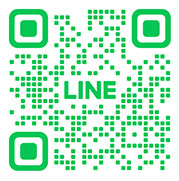- 網站無法訪問:過期後,DNS無法對應,導致網站無法顯示,訪客無法進入網站。
- SEO排名下降:搜尋引擎會將無法訪問的網站視為無效,影響SEO排名,降低曝光率。
- 電子郵件服務中斷:如果有購買電子郵件服務,過期會導致郵箱無法接收和發送郵件。
- 失去網域所有權:如果長時間未續約,網域可能被他人搶注,導致失去所有權和控制權。
網頁設計教學與解答推薦
網址沒繳費過期會怎樣?
如果網址(網域)沒繳費過期,會有幾個主要影響:
DNS修改多久後生效?
DNS修改後的生效時間通常在 24到48小時 之間。這是因為DNS伺服器之間需要時間來同步更新記錄。具體時間取決於TTL(Time to Live)設置,這是DNS記錄在緩存中保留的時間。
如果需要加速生效,可以嘗試以下方法:
如果需要加速生效,可以嘗試以下方法:
- 降低TTL值:在修改DNS記錄前,將TTL設置為較低的值(例如300秒),這樣可以加快更新速度。
- 清除本地DNS緩存:在Windows上,可以使用命令提示字元輸入 ipconfig /flushdns 來清除本地DNS緩存。
網址結尾差在哪(也稱為頂級域名)?
網址結尾(也稱為頂級域名,TLD)有很多種,每種都有不同的用途和意義。以下是一些常見的網址結尾及其差異:
選擇合適的頂級域名可以幫助網站在目標市場中更具吸引力和可信度。
- .com:最常見的頂級域名,適用於各種商業和個人網站。因為其普遍性,給人一種國際化和專業的感覺。
- .tw:適合主要針對台灣市場的網站。使用.tw結尾可以增加在地搜尋的優勢,讓台灣的使用者更容易找到。
- .org:最初為非營利組織設計,但現在任何人都可以使用。這個域名通常給人一種非營利或社會公益的印象。
- .net:最初為網路技術公司設計,但現在也開放給任何人使用。這個域名常用於技術和網路服務相關的網站。
- .edu:專門為教育機構保留,只有經認證的教育機構才能使用。
- .gov:專門為政府機構保留,只有政府部門才能使用。
- .cn:是中華人民共和國的國家及地區頂級域名,代表中國。
選擇合適的頂級域名可以幫助網站在目標市場中更具吸引力和可信度。
為什麼會出現503錯誤?
HTTP 503錯誤(Service Unavailable)表示伺服器暫時無法處理請求,通常是因為伺服器過載。以下是一些常見原因:
- 伺服器過載:伺服器處理的請求數量超過其能力,導致無法響應新的請求。
- 資源限制:伺服器上的資源(如CPU、內存)被耗盡,無法處理更多請求。
- 應用程式錯誤:託管在伺服器上的應用程式出現錯誤,導致服務不可用。
- 重新啟動伺服器:這可以清除暫時的資源問題。
- 檢查伺服器資源:確保伺服器有足夠的資源來處理請求。
- 檢查應用程式:確保應用程式沒有錯誤並且運行正常。
- 等待伺服器重啟。
網站完成後是否可以放在自己的主機自行管理?
月光創意網頁設計的製作方案有分套版型與客製型,套版型方案不提供製作檔案供用戶自行管理,客製型方案能提供製作檔案供用戶自行管理,將網站放在自己的主機上自行管理,有其優點和缺點。以下是一些主要的利與弊提供參考:
優點
優點
- 完全控制:你可以完全掌控網站的所有方面,包括設計、功能和內容更新。
- 成本節省:如果企業本身就有相關專業的工程師,則長期來看,自行管理網站就可以節省外包給專業公司的費用。
- 靈活性:可以根據需要隨時進行修改和更新,而不需要等待第三方的回應。
- 安全性:你可以選擇和配置最適合的安全措施,確保網站的安全。
- 技術要求高:需要具備一定的技術知識來管理伺服器、處理安全問題和進行網站維護。
- 時間成本:自行管理網站需要投入大量時間來進行維護和更新。
- 風險管理:如果出現技術問題或安全漏洞,可能需要自行解決,這對於沒有相關經驗的人來說可能會很困難。
- 資源限制:自行管理可能會面臨伺服器資源的限制,特別是當網站流量增加時。
為什麼網站不能發送電子報,大量寄送mail?
普通虛擬主機通常不適合發送電子報或大量寄送郵件,主要有以下幾個原因:
- 資源限制:虛擬主機的資源(如CPU、內存、帶寬)是共享的,大量發送郵件會佔用大量資源,影響其他用戶的正常使用。
- 發送限制:大多數虛擬主機提供商會對每日或每小時的郵件發送量設置限制,以防止濫發垃圾郵件。
- 黑名單風險:如果從虛擬主機大量發送郵件,IP地址可能會被列入垃圾郵件黑名單,導致郵件被收件人的郵件服務器拒收或歸類為垃圾郵件。
- 送達率低:由於虛擬主機的IP地址可能已被多次使用,發送大量郵件的送達率可能會較低,影響郵件的有效性。
為什麼網站表單或購物相關通知收不到信?
虛擬主機的ip是共享的,寄出的信容易被判定為垃圾信被列入黑名單,導致郵件被拒收,解決方法可使用Gmail帳號當發信伺服器,既安全、又不會被當成垃圾信,具體設定方式可點選以下連結。
使用Gmail帳號當發信伺服器,網站寄信教學(兩段式驗證+應用程式密碼)
使用Gmail帳號當發信伺服器,網站寄信教學(兩段式驗證+應用程式密碼)
重新整理網頁卻沒更新?清除網頁快取Cookie讀取最新資料
重新整理網頁卻沒更新,通常是因為瀏覽器快取的問題。瀏覽器會將網站的部分資料暫存,以加快加載速度。如果網站更新後,瀏覽器仍然使用舊的快取資料,就會導致你看不到最新的內容。
解決方法
強制重新整理:按下 Ctrl + F5 或 Ctrl + Shift + R 可以強制瀏覽器重新加載最新的資料,繞過快取。
清除瀏覽器快取:
解決方法
強制重新整理:按下 Ctrl + F5 或 Ctrl + Shift + R 可以強制瀏覽器重新加載最新的資料,繞過快取。
清除瀏覽器快取:
-
在 Microsoft Edge 中:
- 點擊右上角的「設定及其他」圖示(三個點)。
- 選擇「設定」>「隱私權、搜尋與服務」。
- 在「立即清除瀏覽資料」下,點擊「選擇要清除的專案」。
- 勾選「快取的圖片和檔案」,然後點擊「立即清除」。
-
在 Google Chrome 中:
- 點擊右上角的「更多」圖示(三個點)。
- 選擇「更多工具」>「清除瀏覽資料」。
- 勾選「快取的圖片和檔案」,然後點擊「清除資料」。
-
在 Safari 中:
- 點擊左上角的 Safari 菜單,選擇 偏好設定。
- 選擇 進階 標籤,勾選 在選單列中顯示「開發」選單。
- 回到 Safari 主界面,點擊 開發 菜單,選擇 清除快取。
-
在 手機iOS 的 Safari中:
- 點擊左上角的 Safari 菜單,選擇 偏好設定。
- 選擇 進階 標籤,勾選 在選單列中顯示「開發」選單。
- 回到 Safari 主界面,點擊 開發 菜單,選擇 清除快取。
-
在 手機Android 的 Chrome 中:
- 點擊右上角的 更多 圖示(三個點)。
- 選擇 設定 > 隱私權與安全性 > 清除瀏覽資料。
- 選擇時間範圍所有時間。
- 勾選 快取的圖片和檔案,然後點擊 清除資料
如何在Facebook,LINE,IG裡面開啟外部瀏覽器?
許多APP使用內建瀏覽器(如In-App Browser或WebView)來開啟連結。這些內建瀏覽器通常功能較簡單,可能不支援某些網站的語法或標籤,導致網站顯示異常或功能無法正常運作,建議在APP內部瀏覽器中開啟連結後,選擇使用外部瀏覽器(如Chrome或Safari)來查看網站。
Facebook
- 打開 Facebook 應用程式。
- 點擊你想要打開的連結。
- 在 Facebook 內建瀏覽器中,點擊右上角的「⋯」圖示(Android 版本在右上角,iOS 版本在右下角)。
- 選擇「使用外部瀏覽器開啟」。
- 打開 LINE 應用程式。
- 點擊你想要打開的連結。
- 在 LINE 內建瀏覽器中,點擊右上角的「⋯」圖示。
- 選擇「在瀏覽器中開啟」。
- 打開 Instagram 應用程式。
- 點擊你想要打開的連結。
- 在 Instagram 內建瀏覽器中,點擊右上角的「⋯」圖示。
- 選擇「在瀏覽器中開啟」。
如何做SEO讓網頁排至前10名被查詢到?
要讓你的網頁在搜尋引擎結果中排到前10名,可以採取以下幾個重點SEO(搜尋引擎優化)策略:
- 關鍵字研究:選擇適合的關鍵字是SEO的基礎。使用工具如Google Keyword Planner來找出與你的內容相關且搜尋量高的關鍵字。
- 優質內容:撰寫高質量、原創且有價值的內容,確保內容能解答使用者的問題。Google會優先顯示對使用者有幫助的內容。
- SEO標題和描述:撰寫吸引人的SEO標題和描述,這不僅能提高點擊率,還能讓搜尋引擎更好地理解你的內容。
- 持續更新:定期更新網站內容,保持內容的新鮮度和相關性。
- 反向連結:獲得其他高權重網站的反向連結,這能提升你網站的權威性和信任度。
如何被搜尋引擎收入到搜尋結果中?
要讓你的網站被搜尋引擎收入到搜尋結果中,可以採取以下幾個步驟:
- 提交網址:在Google Search Console中手動提交你的網址,請求Google進行索引。
- 提交Sitemap:將網站的Sitemap提交給Google Search Console,這樣Google可以更快地發現和索引你的網頁。
- 使用Google模擬器:在Google Search Console中使用「檢索 / Google模擬器」功能,輸入你的網址並請求建立索引。
- 優化網站內容:確保你的網站內容高質量且相關,並包含適當的關鍵字。這有助於提高網站在搜尋結果中的排名。
- 內部連結和反向連結:增加網站內部連結和來自其他高權重網站的反向連結,這能提升網站的權威性和信任度。
RWD網頁設計是什麼?
RWD(響應式網頁設計,Responsive Web Design)是一種網頁設計技術,讓網站能夠自適應不同裝置的螢幕尺寸和解析度。這表示無論你使用桌上型電腦、筆記型電腦、平板電腦或智慧型手機瀏覽網站,網頁都會自動調整排版和內容,以提供最佳的瀏覽體驗。
這種設計方式的優點包括:
這種設計方式的優點包括:
- 單一網址:不需要為不同裝置設計多個版本的網頁,維護更簡單。
- 一致的使用者體驗:無論使用何種裝置,使用者都能享受一致且流暢的瀏覽體驗。
- SEO友好:單一網址有助於集中流量,提升搜尋引擎排名。
為什麼Google搜尋找不到我的網站?
有幾個原因可能導致你的網站無法在Google搜尋結果中顯示:
- 網站剛上線:如果你的網站是新建的,Google可能還沒有來得及檢索和索引你的網站內容。這通常需要幾天到幾週的時間。
- 沒有提交Sitemap:Sitemap可以幫助Google更快地找到和索引你網站上的所有頁面。你可以通過Google Search Console提交Sitemap。
- 缺乏外部連結:外部網站的連結可以幫助Google發現和索引你的網站。如果你的網站沒有其他網站的連結,Google可能會更難找到它。
- 網站內容問題:確保你的網站內容符合Google的質量指南,並且沒有違反任何政策。如果網站內容質量低或有違規行為,可能會影響索引和排名。
- robots.txt或noindex標籤:檢查你的網站是否有阻止Google檢索的robots.txt文件或noindex標籤。如果有,請移除這些限制。
如何調整瀏覽器比例至100%
要將瀏覽器的比例調整至100%,您可以按照以下步驟操作:
Windows 和 Linux:按下 Ctrl 和 0。
Mac:按下 Command 和 0。
- 在 Google Chrome 中
- 打開 Chrome 瀏覽器。
- 點擊右上角的三個點點圖示。
- 在「縮放」選項旁邊,選擇「100%」。
- 在 Microsoft Edge 中
- 打開 Edge 瀏覽器。
- 點擊右上角的三個點點圖示。
- 在「縮放」選項旁邊,選擇「100%」。
- 在 Mac 上的 Safari 中
- 打開 Safari 瀏覽器。
- 點擊左上角的「Safari」選單,選擇「設定」。
- 按一下「網站」標籤,然後選擇「網頁縮放」。
- 在「當參訪其他網站時」的彈出式選單中,選擇「100%」
Windows 和 Linux:按下 Ctrl 和 0。
Mac:按下 Command 和 0。
使用WordPress架設的網站,日後容易遇到的問題
使用 WordPress 架設網站後,日後常會遇到以下幾個常見問題:
- 外掛和主題兼容性:不同外掛和主題之間可能會有兼容性問題,導致網站功能失效或出現錯誤。
- 安全問題:由於 WordPress 的開源性質,容易成為駭客攻擊的目標。定期更新和使用安全外掛可以減少風險。
- 性能問題:網站加載速度慢可能會影響用戶體驗和 SEO 排名。優化圖片、使用快取和 CDN 可以改善性能。
- SEO 和可見性:如果沒有進行適當的 SEO 優化,網站可能難以在搜索引擎中獲得良好排名。
- 更新與維護:需要定期更新 WordPress 核心、外掛和主題,以確保網站安全和功能正常。
SSL安全憑證是什麼?是否有必要購買安裝?
SSL 安全憑證(Secure Sockets Layer Certificate)是一種安全技術標準,用於在客戶端(如瀏覽器)和伺服器之間建立加密連接,確保數據在傳輸過程中不被竊取或篡改。它主要有以下幾個功能:
購買並安裝 SSL 憑證是非常有必要的,尤其是對於處理敏感數據的網站,如電子商務網站和需要用戶登錄的網站。以下是幾個主要原因:
- 提升用戶信任:瀏覽器會顯示鎖形圖標或 HTTPS 前綴,增強用戶對網站的信任。
- 提高 SEO 排名:Google 等搜索引擎將 HTTPS 作為排名因素之一,使用 SSL 憑證有助於提升網站的可見性。
- 加密數據傳輸:保護用戶的敏感信息,如密碼和信用卡號碼。
- 驗證網站身份:確保用戶訪問的是合法網站,而不是偽造的網站。
購買並安裝 SSL 憑證是非常有必要的,尤其是對於處理敏感數據的網站,如電子商務網站和需要用戶登錄的網站。以下是幾個主要原因:
- 避免瀏覽器警告:沒有 SSL 憑證的網站可能會被標記為不安全,影響用戶體驗。
- 增強信任度:顯示安全鎖圖標,讓用戶知道他們的資料受到保護。
- 保護用戶資料:加密數據傳輸,防止資料被竊取。
- 符合法規要求:某些行業標準和法規要求必須使用 SSL 憑證。
如何使用網頁CSS載入Adobe與Google的開源字型思源黑體(Noto Sans TC)?
要在網頁中使用CSS載入Adobe與Google的開源字型思源黑體(Noto Sans TC),可以按照以下步驟進行:
使用Google Fonts載入
在CSS文件中加入@import語句:
使用Google Fonts載入
- 在HTML中加入Google Fonts的CSS鏈接:
HTML - 在CSS中設置字型:
在CSS文件中加入@import語句:
分享網頁到Facebook或LINE後,圖片沒更新與如何設定我想要的圖片?
當你在Facebook或LINE分享網頁時,如果圖片沒有更新,可以使用以下方法來解決:
- 更新Open Graph標籤:
確保你的網頁包含正確的Open Graph標籤,例如og:image來指定分享時顯示的圖片,這需要懂網頁編碼的人員來處理。 如果你使用的是月光創意網頁設計的系統,則可以在後台的SEO編輯裡設定。
- 使用Facebook分享偵錯工具:
- 前往Facebook分享偵錯工具。
- 輸入你的網頁連結並點擊「偵錯」。
- 點擊「再次抓取」來強制更新Facebook的快取。
- 使用LINE Page Poker:
- 前往LINE Page Poker。
- 輸入你的網頁連結,選擇語言並勾選「Clear Cache」。
- 點擊「Submit」來強制更新LINE的快取。
Facebook或LINE的QR Code如何產生
Facebook QR Code
- 使用Facebook QR Code產生器:
- 前往Facebook QR Code產生器。
- 輸入你的Facebook頁面URL。
- 自定義QR Code的設計,例如顏色、圖案和邊角樣式。
- 點擊「創建」並下載QR Code。
- 使用第三方工具:
- 你也可以使用像是QRCode Monkey這樣的第三方工具。
- 輸入你的Facebook頁面URL,並自定義設計。
- 生成並下載QR Code。
- 使用LINE應用程式:
- 打開LINE應用程式,點選「更多」>「設定」>「QR Code」。
- 這樣就可以產生你的個人QR Code。
- 使用LINE官方網站:
- 前往LINE官方網站。
- 登入你的LINE帳號,進入「QR Code」頁面。
- 輸入你的LINE ID或手機號碼,即可產生你的個人QR Code。
Google Analytics(簡稱GA)是什麼?
Google Analytics(簡稱 GA)是由 Google 提供的一款強大的網站流量分析工具。它能夠幫助網站管理者追蹤和分析網站訪客的行為,提供詳細的數據報告,從而優化網站的性能和用戶體驗。
Google Analytics 的主要功能
Google Analytics 的主要功能
- 即時數據:監控網站的即時流量,了解訪客的當前行為。
- 受眾分析:了解訪客的年齡、性別、地理位置和興趣等資訊。
- 流量來源:追蹤訪客是通過哪些渠道(如搜索引擎、社交媒體、直接訪問等)進入網站的。
- 行為分析:分析訪客在網站上的行為,如瀏覽了哪些頁面、停留時間、跳出率等。
- 轉換追蹤:追蹤訪客完成的目標行為,如購買、註冊、下載等。
如何串接Google Analytics?
以下是串接 Google Analytics 的基本步驟:
- 註冊 Google Analytics 帳戶:
- 前往 Google Analytics 官網 並使用 Google 帳戶登入。
- 點擊「開始測量」並依照指示完成帳戶設定,包括輸入帳戶名稱、資源名稱和商家資訊。
- 取得追蹤代碼:
- 在設定資料串流時,選擇「網站」並輸入網站網址。
- 取得「評估 ID」和「全域網站代碼」。
- 嵌入追蹤代碼:
- 將全域網站代碼複製並貼到網站的
<head> <head>區域中。 - 如果使用的是 WordPress,可以安裝外掛如「Insert Headers and Footers」來輕鬆嵌入代碼。
- 將全域網站代碼複製並貼到網站的
- 確認追蹤是否成功:
- 設定完成後,通常需要等待 24-48 小時才能在 Google Analytics 中看到數據。
- 可以通過即時報表來確認追蹤代碼是否正常運作。
Google Search Console是什麼?
Google Search Console 是 Google 提供的一項免費工具,旨在幫助網站管理者監控和維護網站在 Google 搜尋結果中的表現。它提供了多種工具和報告,讓你可以了解網站的搜尋流量、修正問題,並提升網站的可見性。
Google Search Console 的主要功能
- 搜尋分析:查看哪些查詢將使用者導向你的網站,並分析網站的曝光次數、點擊次數和排名。
- 索引覆蓋範圍:確保 Google 能夠檢索到你網站的所有頁面,並查看哪些頁面已被索引。
- 網址檢查工具:提供有關特定網址的詳細檢索、索引和服務資訊。
- 安全性和手動操作報告:通知你網站是否存在任何安全問題或手動操作懲罰。
- Sitemap 提交:提交網站地圖以幫助 Google 更好地檢索和索引你網站的內容。
如何建立Google Search Console?
以下是建立 Google Search Console 的基本步驟:
- 註冊 Google 帳戶:
前往 Google Search Console 官網 並使用 Google 帳戶登入。 - 新增資源:
- 點擊「新增資源」,選擇「網域」或「網址前置字元」來建立資源。
- 如果選擇「網域」,需要透過 DNS 記錄來驗證網域擁有權。
- 如果選擇「網址前置字元」,可以使用 HTML 檔案、HTML 標記、Google Analytics、Google 代碼管理工具或網域名稱供應商來驗證。
- 驗證網站擁有權:
- 根據選擇的資源類型,按照指示完成驗證步驟。
- 驗證成功後,你將能夠訪問 Google Search Console 的各項功能和報告。
- 提交 Sitemap:
在 Google Search Console 中提交網站地圖(Sitemap),以幫助 Google 更快地檢索和索引你網站的內容
Google商家是什麼?如何建立?
Google商家(Google Business Profile)是一個免費的工具,幫助商家在Google搜尋和Google地圖上管理和展示他們的商家資訊。透過這個平台,你可以新增營業時間、地址、電話號碼、相片、優惠資訊等,讓潛在客戶更容易找到並了解你的商家。
如何建立Google商家
如何建立Google商家
- 登入Google帳戶:
使用你的Google帳戶登入Google商家網站。如果沒有帳戶,可以先建立一個。 - 新增商家資訊:
輸入你的商家名稱和業務類別。
選擇是否有實體店面。如果有,輸入地址;如果沒有,輸入服務範圍。 - 填寫聯絡資訊:
輸入電話號碼和網站網址(如果有)。 - 驗證商家:
選擇驗證方式(如郵寄驗證碼到你的地址),完成驗證後,客戶才能在Google上找到你的商家。 - 管理商家檔案:
上傳商家Logo和相片,新增營業時間、描述等資訊。
定期更新內容,回應顧客評論,發布最新消息或促銷活動。
YouTube影片如何嵌入網頁?
要在網頁中嵌入 YouTube 影片,可以按照以下步驟進行:
HTML
這樣,你的網頁就會顯示並播放該 YouTube 影片了。
- 前往 YouTube,找到你想嵌入的影片。
- 取得嵌入碼:
- 點擊影片下方的「分享」按鈕。
- 在彈出的選項中選擇「嵌入」。
- 複製彈出窗口中的 HTML 嵌入碼。
- 貼上嵌入碼:
- 打開你的 HTML 文件。
- 將複製的嵌入碼貼到你希望顯示影片的位置。
HTML
這樣,你的網頁就會顯示並播放該 YouTube 影片了。
Google Map如何嵌入網頁?
要在網頁中嵌入 Google 地圖,可以按照以下步驟進行:
HTML
這樣,你的網頁就會顯示並提供互動的 Google 地圖了
- 前往 Google 地圖,輸入你想嵌入的地址或地點。
- 取得嵌入碼:
- 點擊左側選單中的「分享」按鈕。
- 選擇「嵌入地圖」。
- 複製彈出窗口中的 HTML 嵌入碼。
- 貼上嵌入碼:
- 打開你的 HTML 文件。
- 將複製的嵌入碼貼到你希望顯示地圖的位置。
HTML
這樣,你的網頁就會顯示並提供互動的 Google 地圖了
章節內容
- 網址、網域
- 主機與伺服器
- Email與通知信
- 瀏覽器問題
- 網站問題
- 社群問題
- Google問題
- 嵌入問題